- Outeur Lauren Nevill [email protected].
- Public 2023-12-16 18:48.
- Laas verander 2025-01-23 15:16.
Die behoefte om u eie bediener te skep, kom gewoonlik voor wanneer u toegang tot enige lêers vir gebruikers wil organiseer. Toegang kan gratis en met verifikasie wees - dit wil sê deur 'n gebruikersnaam en wagwoord in te voer. U kan 'n eenvoudige bediener opstel op 'n gewone tuisrekenaar.
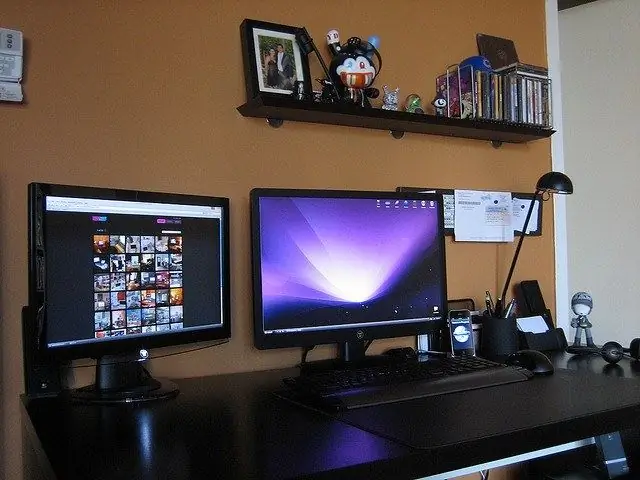
Nodig
installasie skyf met Windows 7
Instruksies
Stap 1
As u toegang tot lêers wil organiseer, benodig u 'n ftp-bediener. Die FTP-protokol is baie handig om deur die gidse van 'n afgeleë rekenaar te blaai, en daarmee werk nie veel anders as die gebruiklike Windows Explorer nie. In die reël word 'swaar' lêers opgelaai om op ftp-bedieners afgelaai te word.
Stap 2
Die maklikste manier is om u eie bediener in Windows 7 te skep, maar u het 'n installasieskyf nodig, aangesien die ftp-bediener nie outomaties geïnstalleer word tydens die installering van die bedryfstelsel nie. Plaas die skyf in die stasie, maak die pop-upvenster toe. Open dan die pad: "Start" - "Configuratiescherm" - "Programme en funksies". Wanneer die venster oopgemaak word, kies "Skakel Windows-funksies in of uit."
Stap 3
In die volgende venster wat u open, benodig u 'n lys van "IIS Services", brei dit uit. Daarna, daarin, open die lys "FTP-bediener". Merk die kassie langs FTP-diens. In die reeds genoemde lys "Internetinligtingdienste", soek die lys "Webwerfbestuurshulpmiddels". Brei dit uit, merk die vakkie in die IIS Management Console, klik OK. Die bedryfstelsel sal dan die gemerkte komponente installeer.
Stap 4
Nou moet u 'n ftp-bediener opstel. Maak die "Configuratiescherm" oop, kies "Stelsel en beveiliging" - "Administratiewe gereedskap" - "Rekenaarbestuur". In die venster wat verskyn, soek en brei u die groep "Dienste en toepassings" uit, en open dan die "IIS Manager". Kies die gids "Sites" in die venster "Verbindings". Klik dan aan die regterkant in die gedeelte "Handelinge" op die "Voeg FTP-werf by" -item.
Stap 5
Verskaf 'n naam en plek in die venster Webwerfbesonderhede. Die pad na die webwerf is standaard C: / inetpub / ftproot. Nadat u die vereiste inligting ingevoer het, klik op "Volgende". Spesifiseer die bindings- en SSL-instellings in die nuwe venster. Bindend: "Alles gratis", poort 21. SSL-afdeling: "Sonder SSL". Klik op "Volgende", in die nuwe venster raak niks nie. Klik op "Voltooi", die webwerf sal geskep word.
Stap 6
Dit bly om Windows Firewall op te stel. Open die Configuratiescherm weer, dan Stelsel en sekuriteit - Windows Firewall - Gevorderde opsies. Soek die item "Reëls vir inkomende verbindings", aktiveer "FTP-bediener (inkomende verkeer)" en "FTP-bediener passief (FTP passiewe verkeer-in)". Met hierdie stappe het u 21 poorte vir inkomende verbindings oopgemaak en die poortreeks vir passiewe modus ingestel.
Stap 7
Aktiveer in die afdeling "Reëls vir uitgaande verbinding" die item "FTP-bediener (FTP Traffic-Out)", dit sal poort 20 vir uitgaande verbindings oopmaak. Nou kan gebruikers verbinding maak met u ftp-bediener met u ip-adres, lêers wat daarop geleë is, sien en aflaai. U kan wagwoordtoegang instel deur na die afdeling "Plaaslike gebruikers en groepe" te gaan en nuwe gebruikers te skep.






